Запуск Paint 3D в режиме совместимости должен решить проблему.
- Сбой Paint 3D после запуска или во время запуска может сделать невозможным использование приложения.
- Несовместимые проблемы и поврежденные установочные файлы могут вызвать проблемы с производительностью приложения.
- Вы можете устранить частый сбой, сбросив приложение Paint 3D или переустановив его.
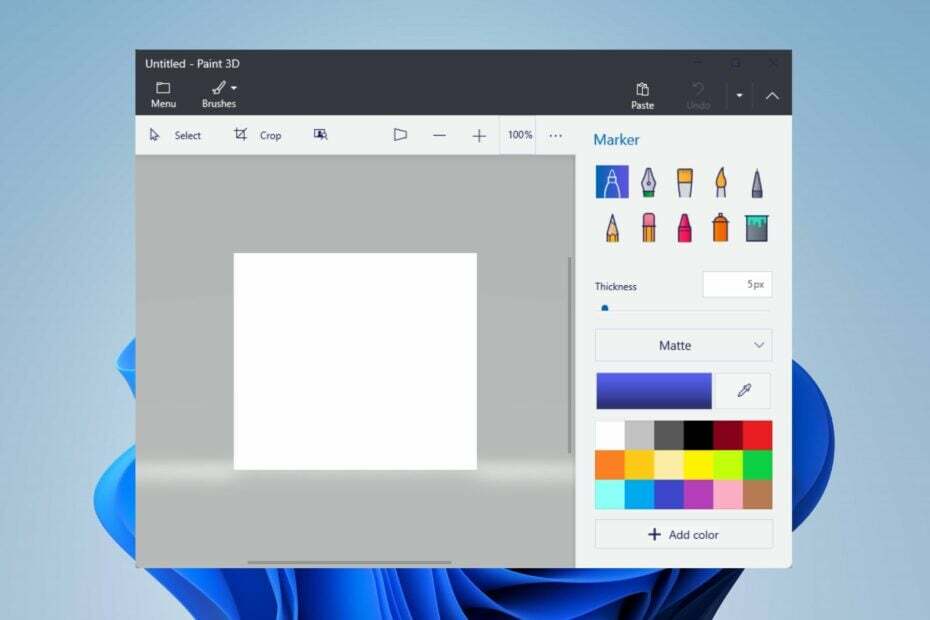
ИксУСТАНОВИТЕ, НАЖИМАЯ НА СКАЧАТЬ ФАЙЛ
- Загрузите Fortect и установите его. на вашем ПК.
- Запустите процесс сканирования инструмента для поиска поврежденных файлов, которые являются источником вашей проблемы.
- Щелкните правой кнопкой мыши Начать ремонт чтобы инструмент мог запустить алгоритм исправления.
- Fortect был скачан пользователем 0 читателей в этом месяце.
Вы столкнулись с трудностями, потому что Paint 3D вылетает после открытия на вашем компьютере? Тогда вы не одиноки, так как многие пользователи сообщали об одной и той же проблеме.
К сожалению, сбой Paint 3D после запуска не позволяет пользователям получить доступ к функциям приложения или использовать их. Тем не менее, мы рекомендуем вам продолжить чтение этого руководства, поскольку мы предоставим решения для решения этой проблемы.
Почему Paint 3D постоянно вылетает?
- Ваши драйверы могут вызывать конфликты между Paint 3D и ОС Windows, поэтому обновить устаревшие драйвера.
- Поврежденные или отсутствующие установочные файлы Paint 3D повлияют на приложение и могут привести к сбоям при открытии.
- Paint 3D может аварийно завершить работу при запуске, если ваш компьютер не соответствует минимальным системным требованиям для запуска приложения.
- Если вашей системе не хватает памяти или ресурсов ЦП, это может привести к сбою Paint 3D, поскольку это ресурсоемкое приложение.
- Недавно установленные сторонние плагины или расширения для Paint 3D могут повлиять на его функциональность.
- Недавние обновления Windows могут содержать ошибки, влияющие на работу клиента Paint 3D. Кроме того, запуск устаревшей ОС Windows может вызвать проблемы.
Независимо от конкретной проблемы, продолжайте читать эту статью, чтобы узнать, как решить проблемы сбоя Paint 3D.
Как исправить Paint 3D, если он вылетает после открытия?
Соблюдайте эти предварительные проверки, прежде чем предпринимать какие-либо дополнительные шаги по устранению неполадок:
- Выполните чистую загрузку, чтобы запустить Windows с минимальным количеством процессов и служб.
- Убедитесь, что ваш компьютер соответствует минимальным системным требованиям для запуска Paint 3D.
- Попробуйте запустить Paint 3D в режиме совместимости, чтобы посмотреть, решит ли это проблему сбоя.
- Обновляет приложение Paint 3D через Microsoft Store, чтобы установить исправления ошибок и улучшения производительности.
- Если вы установили какие-либо сторонние плагины или расширения для Paint 3D, попробуйте отключить их.
- Убедитесь, что вы установили последние версии графических драйверов для своего графического процессора, чтобы устранить несовместимые или устаревшие проблемы с графическим процессором.
- Обновите операционную систему Windows для улучшения производительности и совместимости системы.
- Запустите полный сканирование системы с помощью Защитника Windows.
Если эти предварительные проверки не работают из-за сбоя Paint 3D при запуске, воспользуйтесь приведенными ниже решениями:
1. Запустите средство устранения неполадок приложения Microsoft Store.
- Нажимать Окна + я ключи, чтобы открыть Настройки приложение.
- Нажать на Система вкладку, выберите Устранение неполадок вариант и выберите Другие средства устранения неполадок.

- Искать Приложения Магазина Майкрософт и нажмите на Бегать кнопку рядом с ним.
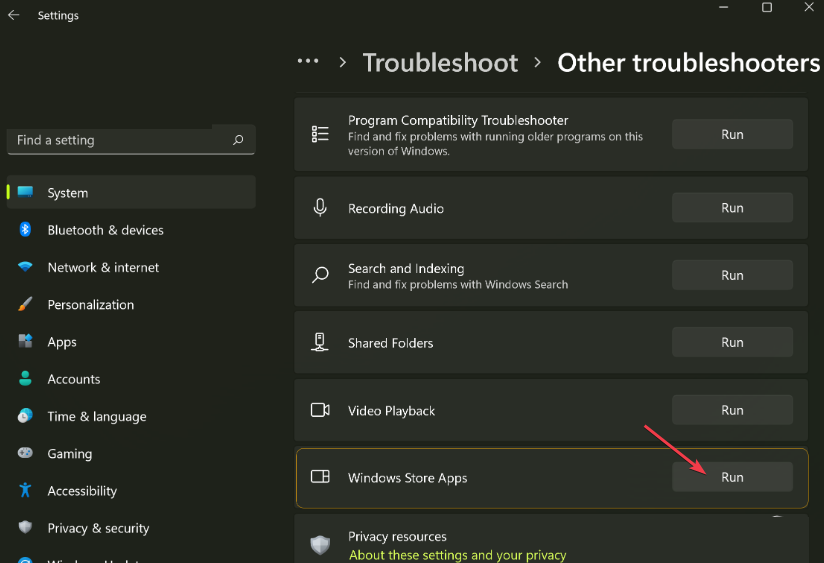
- Следуйте инструкциям на экране, чтобы запустить средство устранения неполадок.
- После устранения неполадок запустите Paint 3D и проверьте, сохраняется ли проблема.
Запуск средства устранения неполадок приложений Магазина Microsoft устранит проблемы с приложениями Магазина Windows, которые могут мешать запуску Paint 3D.
2. Сбросить Paint 3D
- Нажимать Окна + я ключи для открытия винды Настройки приложение.
- Нажмите Программы в меню и выберите Установленные приложения.

- Выбирать Краска 3D, щелкните параметры значок и нажмите Расширенные настройки.
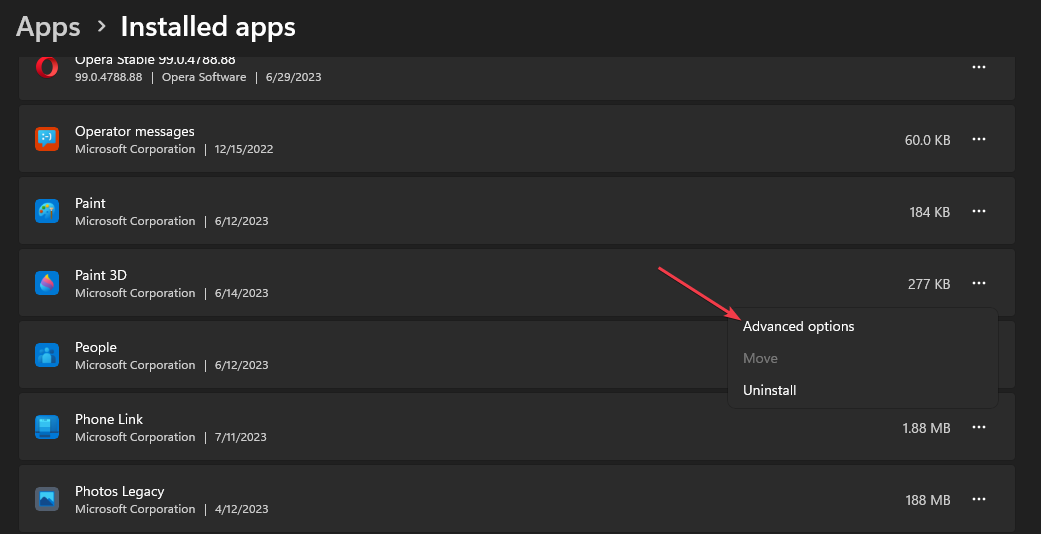
- Прокрутите вниз и нажмите кнопку Перезагрузить кнопка.
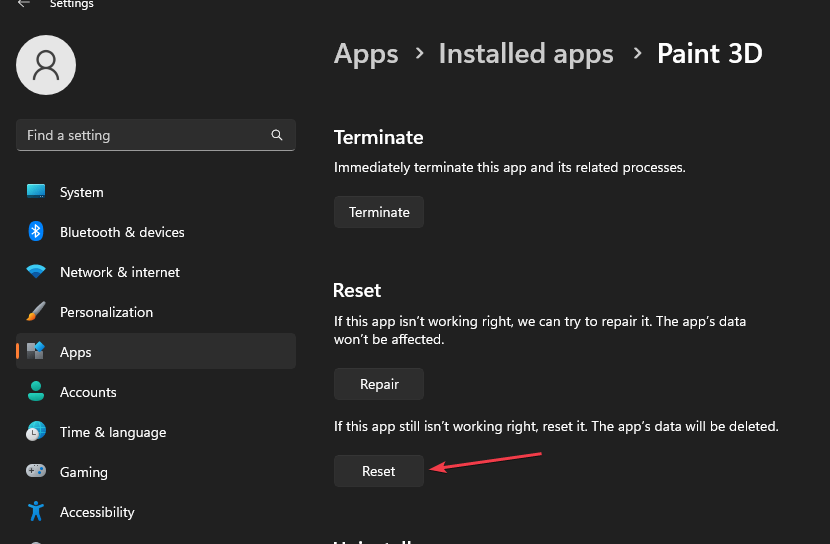
- Следуйте любым подсказкам на экране.
- Откройте клиент Paint 3D на своем компьютере и проверьте, исправили ли вы постоянный сбой.
Сброс приложения Paint 3D восстановит его настройки и конфигурацию по умолчанию и устранит все проблемы, вызывающие сбой.
- Исправление: база данных LSA содержит внутреннюю несогласованность
- Ошибка файловой системы (-1073741819): как исправить
- Не можете закрыть приложение «Калькулятор»? 4 способа заставить его
- Отсутствуют фоновые приложения Windows 11? Как вернуть их
3. Удалите и переустановите приложение Paint 3D.
- Закрой Краска 3D приложение на вашем компьютере.
- Щелкните левой кнопкой мыши Начинать кнопка, тип PowerShellи нажмите Запустить от имени администратора.
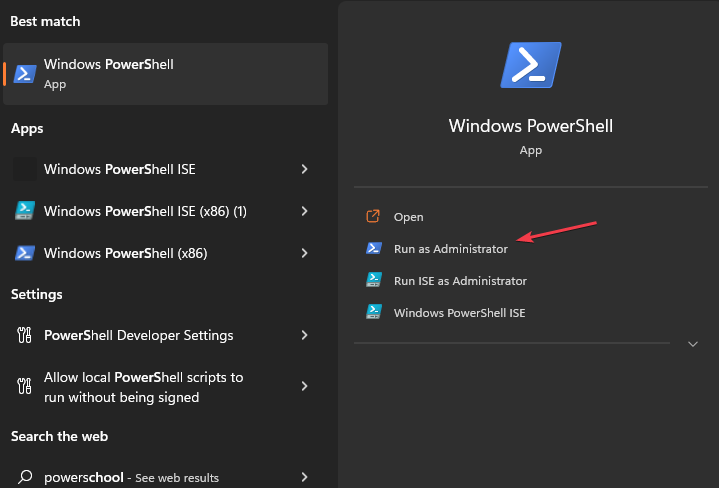
- Нажмите Да на Контроль учетных записей пользователей быстрый.
- Скопируйте и вставьте следующие строки и нажмите Входить:
Get-AppxPackage *Microsoft.MSPaint* | Remove-AppxPackage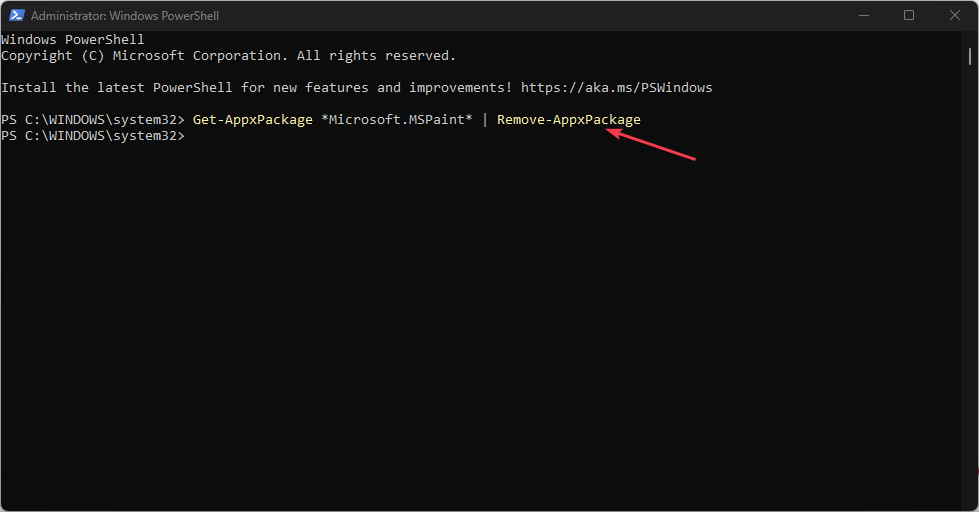
- После выполнения команды перезагрузите компьютер и перейдите в Магазин Майкрософт.
- Нажмите на строку поиска, введите Краска 3Dи выберите его.
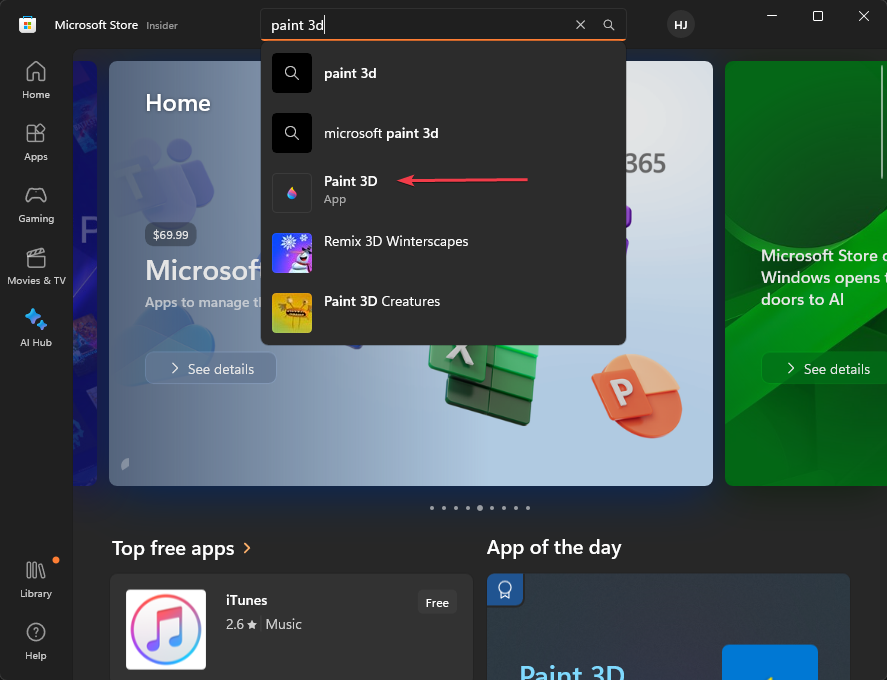
- Нажать на Получать кнопку, чтобы начать процесс переустановки.
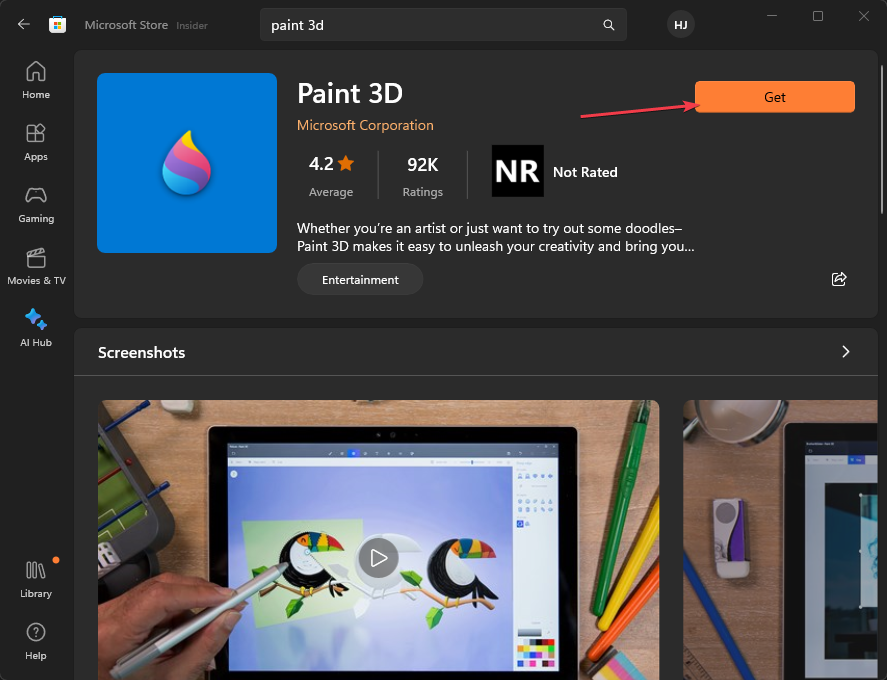
- После завершения установки вы можете запустить Paint 3D, чтобы посмотреть, решит ли это проблему.
Выполнение вышеуказанной команды удалит пакет приложения Paint 3D, а затем переустановит его из Microsoft Store, чтобы исправить поврежденные или неполные файлы приложения.
В заключение у нас есть подробное руководство о том, что делать, если Paint 3D не сохраняет изображения появляется ошибка на вашем компьютере.
Если у вас есть дополнительные вопросы или предложения, пожалуйста, оставьте их в комментариях ниже.
Все еще испытываете проблемы?
СПОНСОР
Если приведенные выше рекомендации не помогли решить вашу проблему, на вашем компьютере могут возникнуть более серьезные проблемы с Windows. Мы предлагаем выбрать комплексное решение, такое как Защитить для эффективного решения проблем. После установки просто нажмите кнопку Посмотреть и исправить кнопку, а затем нажмите Начать ремонт.


